-
打开“服务器管理器”,选择角色,在右边栏点击“添加角色”,打开添加角色向导。

-
2
点击下一步,选择服务器角色,在此选择“WEB服务器(IIS)”,弹出如下对话框
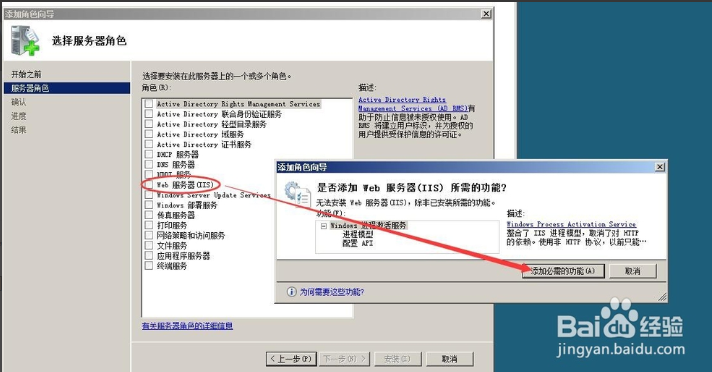
-
3
点击“添加必要的角色”,返回。点击下一步继续

-
4
出现选择角色服务,选择应用程序开发,打钩的是必须安装的。
[

-
5
点击下一步,在出现的画面中选择“安装”,开始安装IIS7
[


[
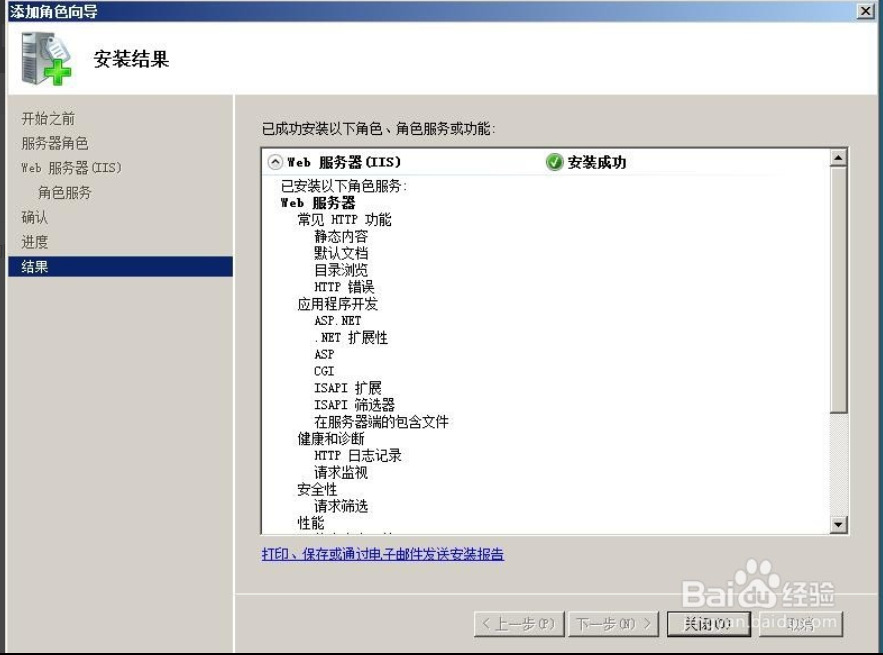
[
-
6
完成安装后,打开IIS,点击“开始”菜单,选择“管理工具”->“Internet信息服务(IIS)管理器”
[

-
7
点开网站,选择Default Web Site,选择最右边的“基本设置……”将原来默认的DefsultAppPool改为Classic.NETAppPool,如网站物理路径不是这的,也可在这进行相关的设置。
[
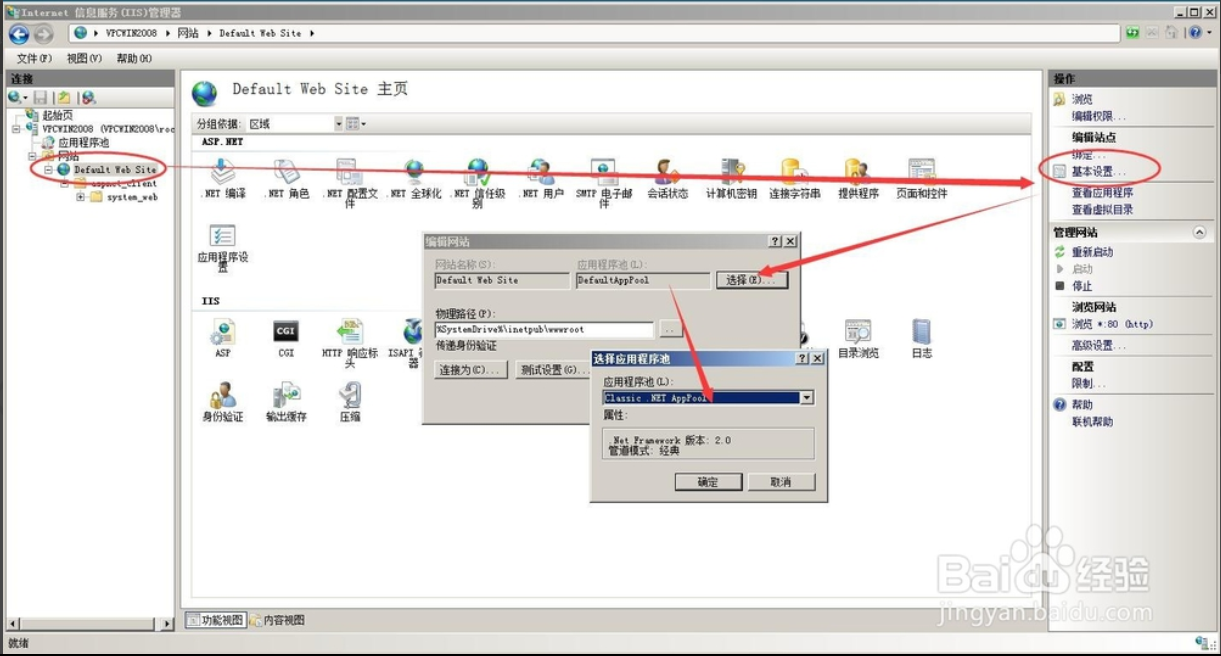
-
8
打开%system%ServiceProfilesNetworkServiceAppDataLocalTemp目录的所在,因AppData目录为隐藏目录,首先要调整下查看,打开到%system%ServiceProfilesNetworkService目录,选择“工具”->“文件选项”,勾选“显示隐藏的文件和文件夹”,在进入%system%ServiceProfilesNetworkServiceAppDataLocalTemp文件夹
[

-
给目录添加一个“AuthenticatedUsers”的用户,选择完全控制
[
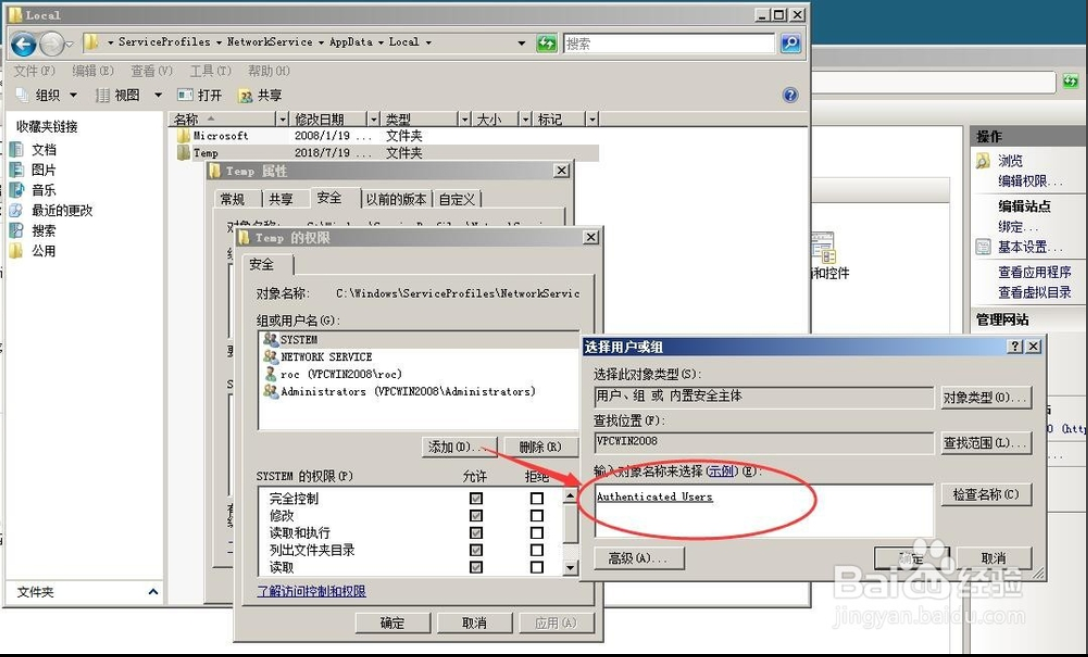
[
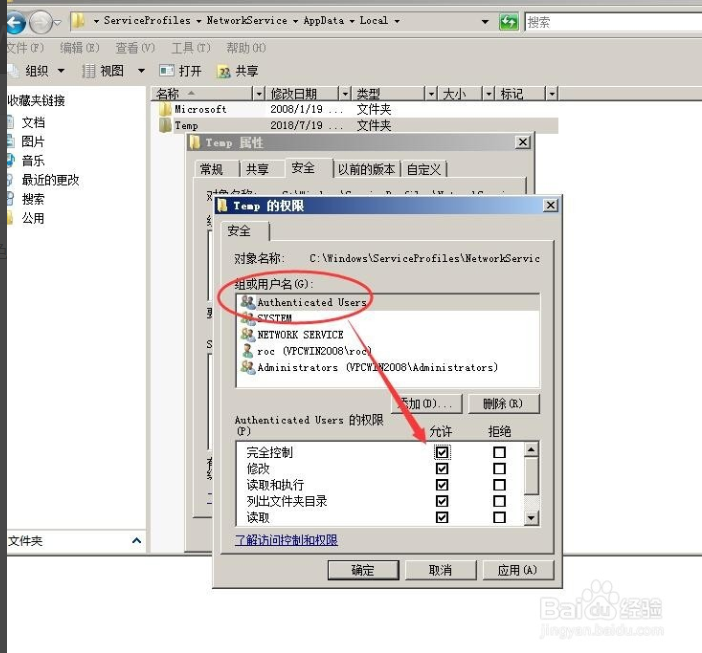
-
10
返回IIS,启用父路径支持。在Default Web Site主页上选择“ASP”,
[

-
11
然后在“行为”组中将“启用父路径”设置为True即可。至此,ASP网站的配置完成,现在可以至此ASP网站访问了。
[
